Fix: Pubg Mobile System Feil Oppstod Pålogging mislyktes
I denne artikkelen vil vi prøve å løse "Systemfeil oppstod. Innlogging mislyktes"-feilen som Pubg Mobile-spillere støter på når de vil logge inn på kontoen sin.

Pubg Mobile-spillere oppgir at de ikke kan logge på kontoen sin ved å støte på feilen «Systemfeil oppstod. Innlogging mislyktes» når de vil logge på kontoen sin. Hvis du støter på en slik feil, kan du finne løsningen ved å følge forslagene nedenfor.
- Hva er Pubg Mobile System Error Oppstod pålogging mislyktes?
- Hvordan fikser du feil i Pubg Mobile-system som oppstod pålogging mislyktes?
Hva er Pubg Mobile System Feil Oppstod pålogging mislyktes?
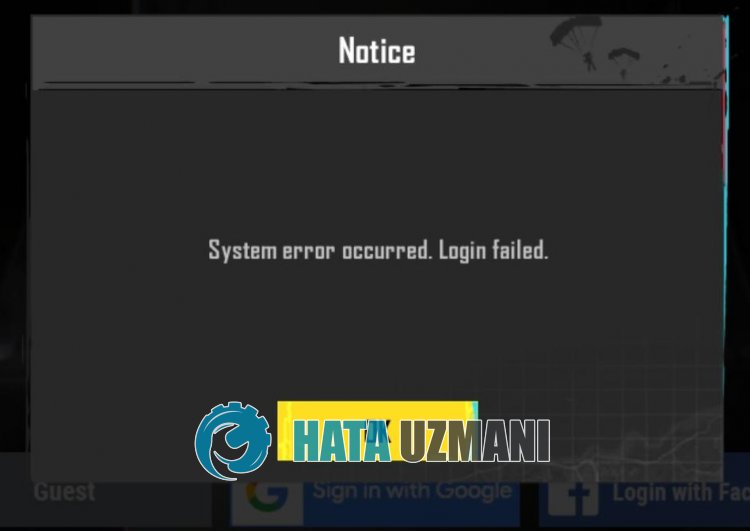
Feilen "Systemfeil oppstod. Pålogging mislyktes" kan vises som et resultat av at Google Play Spill-appen ikke er oppdatert.
Problemet med Pubg Mobile-bufferen kan føre tilulike feil som dette.
For eksempel kan et problem med en hurtigbufferfil som kontrollerer kontoer hindre deg i å logge på kontoen.
Siden du vil støte på en slik feil på grunn av mange problemer som dette, vil vi gi deg informasjon om hvordan du løser problemet ved å nevne noen forslag.
Hvordan fikser Pubg Mobile System-feil oppstod pålogging mislyktes
For å fikse denne feilen kan du finne løsningen på problemet ved å følge forslagene nedenfor.
1-) Oppdater Google Play Spill
Google Play Spill er en app som lar spill kjøre mer synkront og lagre egendefinerte spill-ID-er.
Å ikke lese profil-ID-en som er oppdatert i Google Play Spill kan forårsake mange problemer.
For å unngå slike forskjellige feil, må vi kanskje sjekke om Google Play Spill er oppdatert.
For å oppdatere Google Play Spill, søk "Google Play Spill" i Google Play-butikken og sjekk om oppdateringen er tilgjengelig.
Hvis en ny oppdatering er tilgjengelig, oppdater den og åpne Pubg Mobile og sjekk om problemet vedvarer.
2-) Tøm buffer
Apper lastet ned til enheter fungerer med bufferfiler.
Cachefiler lagrer mye informasjon, for eksempel kontoinformasjon, og hjelper til med å reflektere data på en optimalisert måte.
Men hvis det er noen skade på bufferfilene, øker sannsynligheten for å støte på mange feil, og tilgangen din til applikasjonen er begrenset.
For å fikse problemet med bufferfiler, kan du tømme dataene for å fikse problemet.
- Få tilgang til «Innstillinger»-menyen på enheten din.
- Trykk deretter på «Applikasjoner».
- Trykk på «PUBG Mobile»-appen på skjermen som åpnes.
- Trykk deretter på «Lagring».
- Etter denne prosessen, bekreft ved å trykke på «Slett data»-knappen.
Denne handlingen vi har utført vil tømme alle hurtigbufferdata i PUBG Mobile.
Når vi tømmer bufferdataene, vil det føre til at noen filer i spillet blir slettet.
Når du åpner spillet, vil nye spillfiler lastes inn.
Ikke lukk spillet på noen måte mens spillfilene lastes inn.
Etter rengjøring kan du kjøre PUBG Mobile-spillet og sjekke om problemet vedvarer.
3-) Oppdater spillet
PUBG Mobile-spillet er utdatert, og tilgangen din til enkelte innovasjoner kan være begrenset.
Dette er fordi den gjeldende versjonen ikke samsvarer med den nye versjonen.
Åpne Google Play Store for å sjekke om PUBG Mobile-spillet er oppdatert.
Se etter en ny oppdateringsforespørsel ved å søke etter «PUBG Mobile» i søket.
Hvis en ny oppdatering er tilgjengelig, last ned og installer den.
Etter at installasjonen er fullført, kjør PUBG Mobile og sjekk.
4-) Installer spillet på nytt
Skader på spillfiler kan forårsakeulike feil som dette.
Hvis for eksempel en fil som tilhører kontoinformasjonen i spillfilen er skadet, vil den nye kontoen som skal oppdateres ikke identifiseres.
Derfor kan det å fjerne spillet fullstendig fra enheten og installere det på nytt bidra til å eliminere problemet.
For dette, åpne Google Play-butikken og søk etter «PUBG Mobile» på søkeskjermen.
Velg deretter «PUBG Mobile» og trykk på «Avinstaller»-knappen.
Etter at avinstalleringen er fullført, installer «PUBG Mobile» på nytt for å sjekke om problemet vedvarer.
5-) Tøm Google Play Cache
Problemet som oppstår i Google Play-tjenester, Google Play Butikk og Google Play Spill-applikasjoner kan føre til at du støter påulike feil som dette.
For dette kan du eliminere problemet ved å tømme bufferen til Google Play Services, Google Play Butikk og Google Play Spill-applikasjoner.
- Få tilgang til enhetens «Innstillinger»-meny.
- Trykk deretter på «Applikasjoner».
- Trykk på «Google Play Services»-appen på skjermen som åpnes.
- Trykk deretter på «Lagring».
- Etter denne handlingen, trykk på «Administrer plass»-knappen.
- Trykk på «Slett alle data»-knappen på skjermen som åpnes.
Etter å ha utført denne operasjonen, la oss tømme bufferen til Google Play Spill.
- Få tilgang til enhetens «Innstillinger»-meny.
- Trykk deretter på «Applikasjoner».
- Trykk på «Google Play Spill»-appen på skjermen som åpnes.
- Trykk deretter på «Lagring».
- Etter denne prosessen, bekreft ved å trykke på «Slett data»-knappen.
Etter å ha utført denne operasjonen, la oss tømme bufferen i Google Play-butikken.
- Få tilgang til enhetens «Innstillinger»-meny.
- Trykk deretter på «Applikasjoner».
- Trykk på «Google Play Butikk»-appen på skjermen som åpnes.
- Trykk deretter på «Lagring».
- Etter denne prosessen, bekreft ved å trykke på «Slett data»-knappen.
Etter rengjøring kan du kjøre PUBG Mobile-spillet og sjekke om problemet vedvarer.
6-) Bekreft lagringstillatelse
Inaktiv lagringstillatelse i PUBG Mobile-applikasjonen vil føre til at du støter på en slik feil fordi noe informasjon ikke kan lagres i lagringsområdet.
Du kan følge trinnet nedenfor for å sjekke lagringstillatelsen.
- Få tilgang til «Innstillinger»-menyen på enheten din.
- Trykk deretter på «Applikasjoner».
- Trykk på «PUBG Mobile»-appen på skjermen som åpnes.
- Trykk deretter på «Tillatelser».
- Hvis «Lagring»-alternativet er deaktivert, aktiver det.
Etter aktivering, kjør PUBG Mobile og sjekk.
Ja, venner, vi har løst problemet vårt under denne tittelen. Hvis problemet vedvarer, kan du spørre om feilene du støter på ved å gå inn på FORUM-plattformen vår som vi har åpnet.



















